Windows10系统最新的秋季创意者更新又吸引了一批用户想要升级到最新win10,小编在这里给大家介绍下载Windows10镜像与安装的方法,有需要就往下看吧。
现在win10系统是非常不错的一个电脑操作系统,刚发布不久的win10存在一些毛病,但是现在win10不断的更新已经很不错了,安装Windows10可以下载镜像Windows10进行安装,这也是换win10系统的主要方法。
Windows10系统镜像下载:(下面为小编推荐的win10系统镜像)
Ghost版本win10:
Ghost Windows10系统32位企业版:(自动激活)
迅雷下载:
thunder://QUFodHRwOi8veGlhb2JhaS5ydWFuamlhbmRvd24uY29tOjc0NTcvaXNvL1dJTjEwX1g4Nl8yMDE3XzYuaXNvWlo=
Ghost Windows10系统64位企业版:(自动激活)
迅雷下载:
thunder://QUFodHRwOi8veGlhb2JhaS5ydWFuamlhbmRvd24uY29tOjc0NTcvaXNvL1dJTjEwX1g2NF8yMDE3XzguaXNvWlo=
微软原版win10:
Windows10 64位家庭版/专业版1703:
迅雷下载: ed2k://|file|cn_windows_10_multiple_editions_version_1703_updated_march_2017_x64_dvd_10194190.iso|4587292672|373B263D307F6AA2486A74E557DD22C9|/
Windows10 32位家庭版/专业版1703:
迅雷下载 ed2k://|file|cn_windows_10_multiple_editions_version_1703_updated_march_2017_x86_dvd_10189569.iso|3456649216|945C69ABEE0EFE9B07CF5B4C6E141262|/
Windows10镜像安装:
1、下载小白一键重装系统软件,打开运行小白软件,切换到"备份/还原"选项,之后点击“自定义镜像还原”
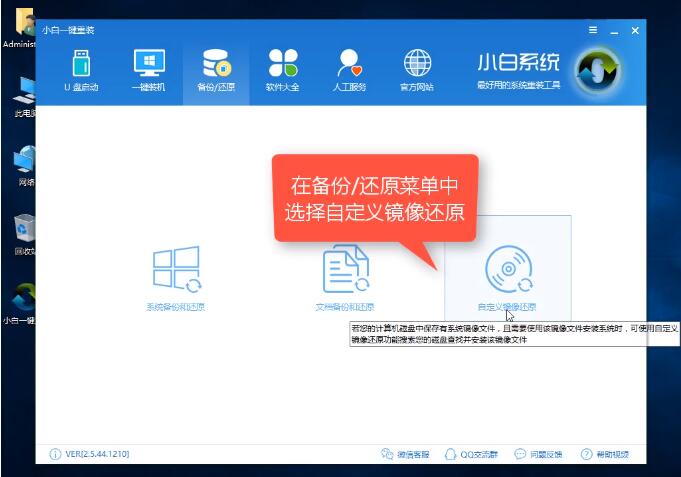
win10镜像电脑图解1
2、这里软件会自动检测到电脑里面的Windows系统镜像,看到下载的镜像后点击挂载镜像。
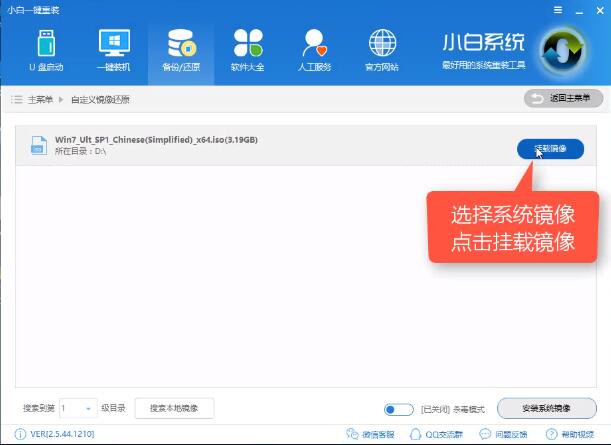
Windows10镜像下载电脑图解2
3、挂载后选择大小最大的那个点击安装系统镜像,因为原版与Ghost版本挂载后的文件不一样,选择最大的那个文件就对了,下面是原版的系统挂载的,点击选择“install.wim”的选项,然后带年纪安装系统镜像。

win10下载电脑图解3
4、点击安装后会进入系统的安装部署过程,这个时候耐心等待完成即可,然后点击重启电脑。
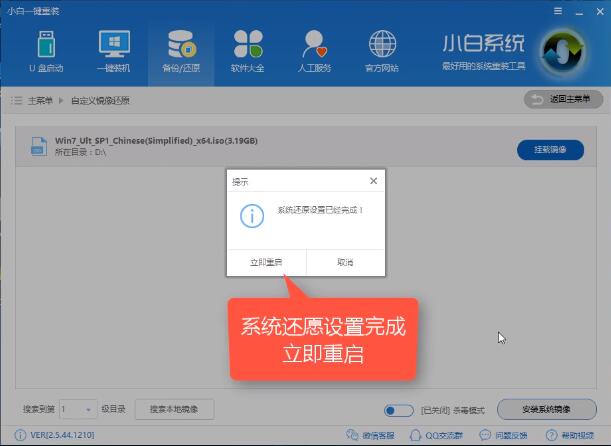
镜像windows10电脑图解4
5、重启后开机界面选择小白一键重装 PE-WIM系统安装模式,如图
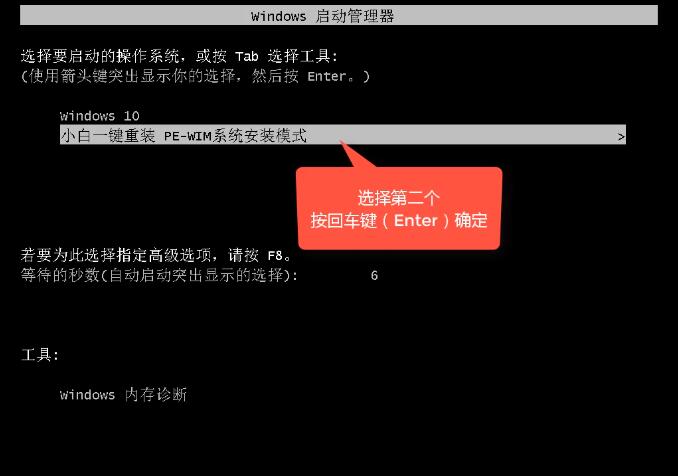
镜像windows10电脑图解5
6、之后的步骤基本都是自动完成的,只需要等待自动完成即可,进入到系统桌面后整个Windows10镜像的安装就完成了。

Windows10镜像下载电脑图解6
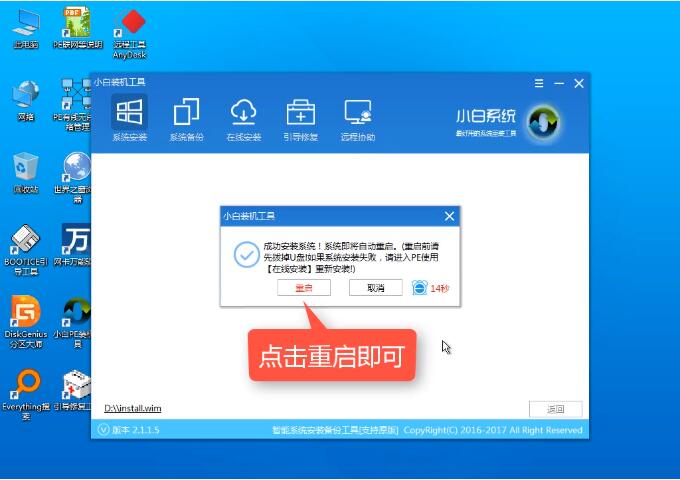
镜像windows10电脑图解7

Windows10镜像下载电脑图解8
以上就是Windows10镜像下载与安装的方法,这里推荐的系统以及安装方法都是众多系统及安装方法中的其中一种,如果大家有兴趣了解更多的系统安装与Windows系统镜像下载可以在本站搜索相关的内容,希望本文能帮助到大家。
Copyright ©2018-2023 www.958358.com 粤ICP备19111771号-7 增值电信业务经营许可证 粤B2-20231006